Zanim spróbujesz rozwiązać problem z plikiem MacBook Air powolny, musisz znaleźć przyczyny tego problemu. To jest moment, w którym uruchomisz środki diagnostyczne, aby to uporządkować. Starzenie się, nieprawidłowe działanie oprogramowania i mała ilość miejsca na dysku twardym to jedne z głównych powodów, dla których MacBook zaczyna działać wolno.
Jest to jednak zawsze jedna z ostatnich cech zestawu narzędzi. Po pierwsze, zaczyna się od powolnego i niereagującego działania aplikacji oraz wydłuża się czas ładowania. Po czym maszyna zaczyna reagować nawet na podstawowe funkcje, takie jak powolne ponowne uruchamianie maszyny. W tym artykule przyjrzymy się, jak rozwiązać problem, gdy na dysku twardym jest mało miejsca.
W części pierwszej przyjrzymy się niektórym przyczynom, aw części 2 przedstawimy oprogramowanie, które automatyzuje proces czyszczenia miejsca na dysku twardym z niepotrzebnych plików. Wreszcie, w części 3, przyjrzymy się, jak poprawić miejsce na dysku twardym, ale przy użyciu metody ręcznej. Czytaj dalej i poznaj szczegóły.
Część 1: Przyczyny powolnego działania MacBooka AirCzęść #2: Jak automatycznie wyczyścić MacBooka AirCzęść #3: Jak ręcznie wyczyścić MacBooka AirPodsumowanie
Część 1: Przyczyny powolnego działania MacBooka Air
Im więcej przeglądarki działają, tym bardziej wymagają użycia pamięci. Z drugiej strony aplikacje zużywają dużo pamięci, a wszystko to powoduje wzrost wykorzystania pamięci. Gdy te funkcje są kontynuowane, dysk twardy osiąga punkt, w którym osiąga optymalny poziom i staje się powolny w odpowiedzi nawet na podstawowe funkcje.
Z drugiej strony pliki multimedialne również zajmują dużo miejsca na dysku twardym. Oto lista niektórych rozwiązań dla wolnego MacBooka Air:
- Zredukuj zbyt wiele funkcji działających w tle.
- Wyczyść dysk twardy.
- Zaktualizuj komputer Mac, aby uniknąć przegrzania.
- Flashuj pamięć RAM, aby mieć świeżą pamięć.
- Usuń nieużywane aplikacje, a także odinstaluj powiązane pliki odinstalowanych aplikacji.
- Unikaj otwierania zbyt wielu okien podczas jednej sesji przeglądania.
Kiedy spróbujesz tego wszystkiego, zauważysz, że będziesz miał speedy MacBook Air tak jak kupiłeś go wcześniej. Gdy chcesz wyczyścić miejsce na dysku twardym. Oto niektóre z szybkich poprawek:
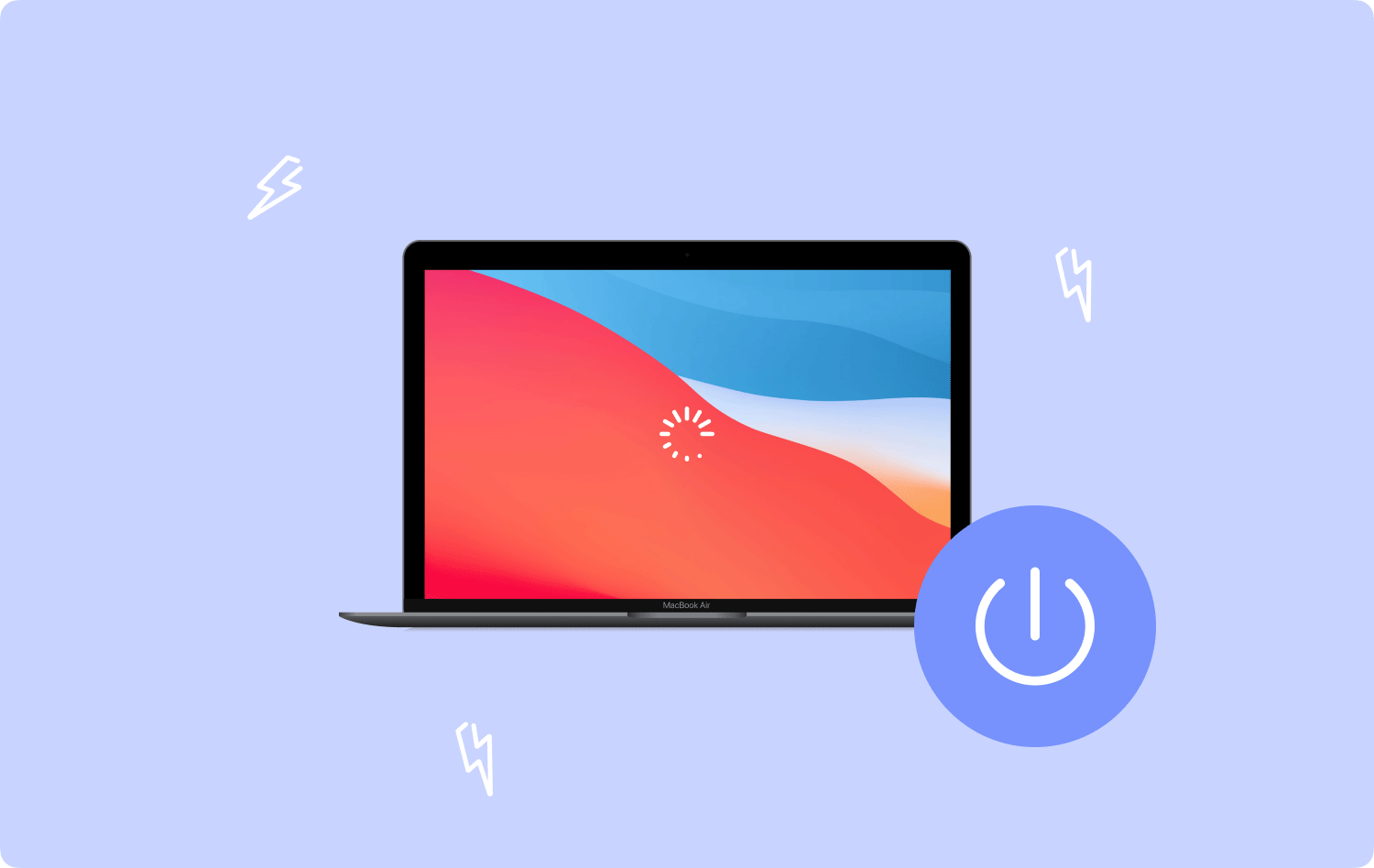
Część #2: Jak automatycznie wyczyścić MacBooka Air
Technologia umożliwiła wyczyszczenie MacBooka Air w taki sposób, że pojawiły się aplikacje, które mogą obsługiwać aplikację automatycznie. TechyCub Mac Cleaner to Twoja podstawowa aplikacja, która obsługuje wszystkie funkcje czyszczenia przy minimalnym wysiłku. Jest wyposażony w prosty interfejs, idealny dla wszystkich użytkowników.
Mac Cleaner
Szybko przeskanuj komputer Mac i łatwo wyczyść niepotrzebne pliki.
Sprawdź podstawowy stan komputera Mac, w tym użycie dysku, stan procesora, użycie pamięci itp.
Przyspiesz działanie komputera Mac za pomocą prostych kliknięć.
Darmowe pobieranie
Ponadto jest wyposażony w narzędzie do czyszczenia śmieci usuń wszystkie niepotrzebne pliki Mac z interfejsu. Dezinstalator aplikacji jest plusem tego zestawu narzędzi, dzięki czemu, gdy chcesz odinstalować aplikację, usuwa wszystko, co zawiera powiązane pliki.
Wyjątkową zaletą aplikacji jest brak ograniczeń dotyczących urządzeń Mac i wersji Mac. Oto niektóre z dodatkowych funkcji urządzenia Mac:
- Obsługuje selektywne czyszczenie plików i aplikacji.
- Zapewnia podgląd plików, który dodatkowo wspiera wybór plików do usunięcia.
- Zapewnia do 500 MB bezpłatnych funkcji czyszczenia danych.
- Działa z dużą szybkością skanowania, co również zwiększa wydajność urządzenia Mac.
Dzięki doskonałym funkcjom, jak działa ta aplikacja?
Krok 1: Pobierz, zainstaluj i uruchom Mac Cleaner na swoim MacBooku, dopóki nie będziesz mógł zobaczyć stanu aplikacji.
Krok #2: Kliknij „Junk Cleaner” wśród listy opcji pojawiających się w interfejsie.
Krok #3: Kliknij „Scan”, aby rozpocząć proces skanowania w celu wykrycia i odzyskania wszystkich niepotrzebnych plików, które mogą bez powodu zapełniać miejsce na dysku twardym.

Krok #4: Wybierz pliki z listy, jeśli chcesz wybrać wszystkie, użyj ikony zaznacz wszystko.
Krok #5: Kliknij „Czyszczenie”, aby rozpocząć proces czyszczenia i poczekać na zakończenie procesu, co nastąpi, gdy zobaczysz komunikat „Oczyszczone Zakończone" powiadomienie.

Oto jak prosta i interaktywna jest aplikacja, jeśli chodzi o czyszczenie dysku twardego w celu rozwiązania problemu MacBook Air powolny problemem.
Część #3: Jak ręcznie wyczyścić MacBooka Air
Kiedy nie masz pojęcia o rozwiązaniach cyfrowych, które obsługują tę funkcję, nie masz innego wyjścia, jak tylko użyć sposobu ręcznego. Oznacza to, że dosłownie lokalizujesz pliki z miejsca przechowywania, wybierasz je i wybierasz.
Głównym wyzwaniem związanym z tą opcją jest to, że jest ona czasochłonna i uciążliwa, a możliwość ingerencji w pliki systemowe jest wysoka. Jakakolwiek ingerencja w delikatne pliki prowadzi do błędu systemu.
Jednak dla programistów lub osób, które rozumieją język wiersza poleceń, jest to spacer w tej części, oto procedura czyszczenia dysku twardego w celu rozwiązania problemu powolnego MacBooka Air:
- Na urządzeniu Mac otwórz plik Finder Menu i przejdź do Przejdź do folderu.
- W wyświetlonym edytorze tekstu wprowadź Biblioteka / pamięci podręczne aby wyczyścić wszystko w tym folderze.
- Kliknij "Przenieś do Kosza”, aby przenieść pliki do folderu Kosz.
- Aby całkowicie usunąć je z folderu Kosz. Otwórz folder Kosz, wybierz wszystkie pliki i kliknij „Opróżnij folder Kosz".

Jest to prosty, najbardziej bezpośredni i ręczny sposób rozwiązania powolnego problemu MacBooka Air.
Ludzie również czytają Przewodnik 2023: Jak naprawić MacBooka Air, który się nie włącza? Efficient Tutorial 2023: Jak wyczyścić pamięć MacBooka
Podsumowanie
Możesz rozwiązać problem tylko wtedy, gdy znasz jego pierwotną przyczynę. Mała ilość miejsca na dysku twardym jest głównym powodem, dla którego otrzymujesz MacBook Air powolny Funkcje. W artykule podano kilka szybkich rozwiązań, które musisz wypróbować i zbadać.
Co więcej, jeśli chodzi o aplikacje, omówiliśmy tylko Mac Cleaner, nie jest to jedyna aplikacja na rynku cyfrowym, istnieje kilka innych, które możesz również wypróbować, aby zapewnić różnorodne opcje na wypadek, gdyby Mac Cleaner nie był naszym wyborem.
Jednak w swoich badaniach nadal zauważysz, że jest to najlepsze i najbardziej niezawodne rozwiązanie, którego potrzebujesz, aby wypróbować, przetestować i udowodnić jego skuteczność w operacjach czyszczenia dysku twardego.
